సోనీ Xperia L ను అప్డేట్ చేయండి
సోనీ యొక్క మధ్య శ్రేణి స్మార్ట్ఫోన్, Xperia L, బాక్స్ బయటకు Android X జెల్లీ బీన్ నడుస్తుంది కానీ సోనీ ఇటీవల Android 4.1 జెల్లీ బీన్ కు Xperia L కోసం నవీకరణ సోనీ Xperia L బయటకు రోలింగ్ చేశారు.
మీకు ఎక్స్పీరియా ఎల్ ఉంటే, మీరు సోనీ పిసి కంపానియన్ ఉపయోగించి మీ పరికరాన్ని నవీకరించవచ్చు. మీ ఫోన్ను PC కి కనెక్ట్ చేసి, నవీకరణ కోసం తనిఖీ చేయండి. మీరు OTA నవీకరణలను కూడా ఉపయోగించవచ్చు. అయితే, ఈ అధికారిక నవీకరణలు వేర్వేరు ప్రాంతాలను స్పందించడానికి కొంత సమయం పడుతుంది.
ఎక్స్పీరియా ఎల్కు ఆండ్రాయిడ్ 4.2.2 కు అధికారిక నవీకరణ మీ ప్రాంతాన్ని ఇంకా తాకకపోతే మరియు మీరు వేచి ఉండలేకపోతే, మీరు మీ పరికరాన్ని మానవీయంగా నవీకరించవచ్చు. ఈ గైడ్లో, మేము దీన్ని చేయగలిగే పద్ధతిని మీకు చూపించబోతున్నాము.
మీ ఫోన్ను సిద్ధం చేయండి:
- మీ పరికరం సోనీ ఎక్స్పీరియా ఎల్ అని నిర్ధారించుకోండి. ఈ పద్ధతిని ఉపయోగించడం వల్ల ఇతర పరికరాలను ఇటుక చేయవచ్చు. సెట్టింగ్లు> పరికరం గురించి వెళ్లడం ద్వారా మీ పరికర నమూనాను తనిఖీ చేయండి.
- మీ ఫోన్ యొక్క బ్యాటరీ కనీసం ఛార్జ్లో దాదాపుగా 60 శాతం ఉందని నిర్ధారించుకోండి.
- మీరు సోనీ PC కంపానియన్ మరియు సోనీ Flashtool రెండింటిని డౌన్లోడ్ చేసి, ఇన్స్టాల్ చేసారని నిర్ధారించుకోండి.
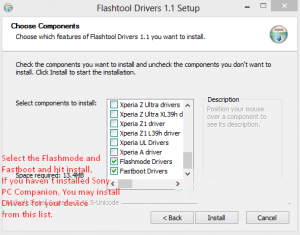
- అన్ని ముఖ్యమైన పరిచయాలు, సందేశాలు మరియు కాల్ లాగ్లను బ్యాకప్ చేయండి.
- ఫోన్ మరియు PC ల మధ్య ఒక అనుసంధానాన్ని ఏర్పరచగల అసలు డేటా కేబుల్ను కలిగి ఉండండి.
డౌన్లోడ్:
మీ పరికరం కోసం తగిన ఫర్మ్వేర్:
- సోనీ Xperia L C4.2.2 కోసం Android 15.3 [0.26.A.2104] ఫర్మువేర్ను డౌన్లోడ్ చేయండి <span style="font-family: Mandali; ">ఇక్కడ క్లిక్ చేయండి
- సోనీ Xperia L C4.2.2 కోసం Android 15.3 [0.26.A.2105] ఫర్మువేర్ను డౌన్లోడ్ చేయండి <span style="font-family: Mandali; ">ఇక్కడ క్లిక్ చేయండి
సోనీ Xperia L ను Android X కు నవీకరించండి:
- డౌన్ లోడ్ చేసుకున్న ఫర్మ్వేర్ ఫైల్ .ftf ఫార్మాట్లో ఉంది. ఈ .ftf ఫైల్ను Flashtool లో ఉంచండి, ఫర్మ్వేర్ ఫోల్డర్లో.
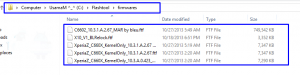
- మీరు మీ ఫిర్మ్వేర్ ఫోల్డర్లో .ftf ఫైల్ను ఉంచినప్పుడు, ఓపెన్ సోనీ Flashtool.
- Flashtool లో మీరు ఎగువ ఎడమ మూలలో ఒక సౌందర్య బటన్ గమనించవచ్చు. దాన్ని కొట్టు.
- మీరు Flashmode లేదా Fastboot మోడ్ని అమలు చేయాలనుకుంటే, ఎంచుకోవడానికి అడగబడతారు. ఫ్లాష్ మోడ్ను ఎంచుకోండి.
- మీరు ఫెర్మ్వేర్ ఫోల్డర్లో ఉంచిన .ftf ఫైల్ను ఎంచుకోండి. దిగువ ఫోటోలో సమర్పించిన ఎంపికలను కాపీ చేయండి.
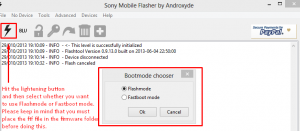
- మీ స్క్రీన్ ఫోటో వలె కనిపించినప్పుడు, ఫ్లాష్ బటన్ను నొక్కండి. .fft ఫైల్ లోడింగ్ ప్రారంభమవుతుంది.
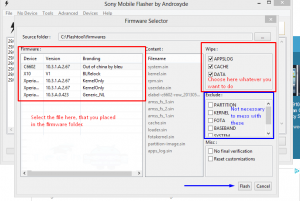
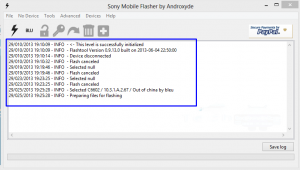
- ఫైల్ లోడ్ అయినప్పుడు, పాప్-అప్ కనిపిస్తుంది. ఈ పాప్-అప్ మీ ఫోన్ను ఒక PC కి కనెక్ట్ చేయమని అడుగుతుంది.

- PC కు ఫ్లాష్ మోడ్లో మీ ఫోన్ను కనెక్ట్ చేయండి. ఇలా చేయండి:
- మీ పరికరాన్ని ఆపివేయండి.
- వాల్యూమ్ డౌన్ కీ కీపింగ్ కీపింగ్, అసలు డేటా కేబుల్ ఉపయోగించి మీ PC ఫోన్ కనెక్ట్.
- మీరు మీ ఫోన్లో గ్రీన్ LED ను చూసినప్పుడు, మీ ఫోన్ మరియు మీ PC ను విజయవంతంగా కనెక్ట్ చేశారు.
- వాల్యూమ్ డౌన్ కీ డౌన్ వెళ్ళనివ్వండి.
- మీరు ఫ్లాష్ మోడ్లో మీ ఫోన్ మరియు మీ PC కనెక్ట్ చేసిన తర్వాత, ఫ్లాషింగ్ స్వయంచాలకంగా ప్రారంభించాలి. మీరు చూసినప్పుడు "మెరుస్తున్నది", సంస్థాపన పూర్తయింది.
- PC నుండి మీ ఫోన్ను డిస్కనెక్ట్ చేసి దాన్ని తిరిగి ఆన్ చేయండి. Android 4.2.2 ఫర్మ్వేర్ మీ పరికరంలో అమలవుతుంది.
- మీరు ఖచ్చితంగా ఉండాలనుకుంటే, మీరు సెట్టింగులు> పరికరాల గురించి> ఫర్మ్వేర్కు వెళ్లడం ద్వారా సంస్థాపనను ధృవీకరించవచ్చు.
మీరు సోనీ Xperia L ను అప్డేట్ చేసి సోనీ Xperia L లో Android X3 ఫ్రేమ్వేర్ను ఇన్స్టాల్ చేసారా?
దిగువ వ్యాఖ్యల పెట్టెలో మీ అనుభవాన్ని మాతో పంచుకోండి.
JR.







